Excelで作業をしていると、列のA・B・Cや行番号の1・2・3の文字のフォントがExcelファイルによって違うことがあります。
これは 「(列・行番号)」のフォント設定 が原因です。
この記事では、セルのスタイルを変更して、列・行番号のフォントを変更する方法をわかりやすく紹介します。
列・行番号のフォントが違って見える理由
Excelの列記号(A,B,C)や行番号(1,2,3)は「標準スタイル」に設定されたフォント情報を参照しています。
そのため、標準スタイルを変更すると、
列・行番号のフォントも一緒に変更され、シート全体が統一された見た目になります。
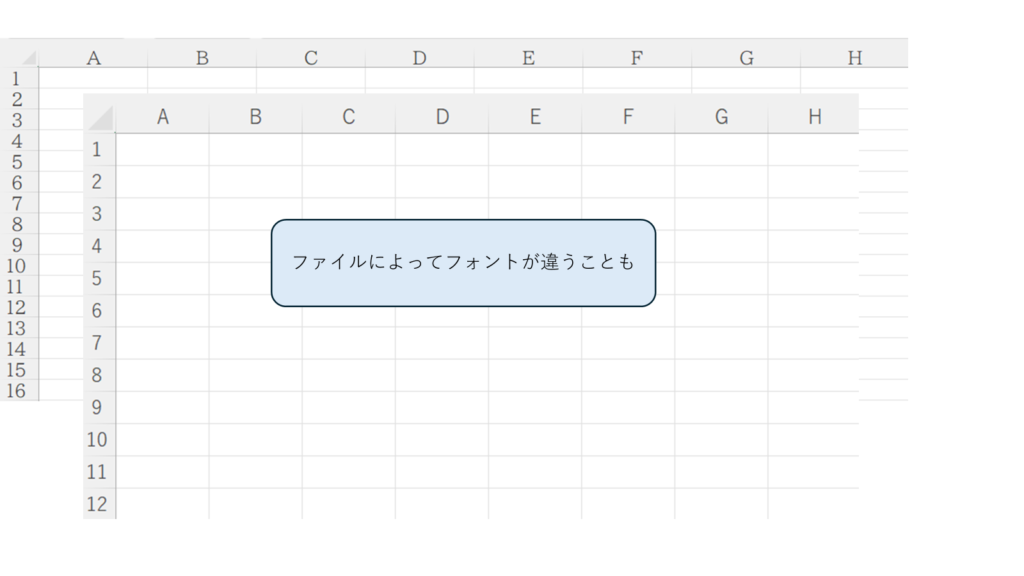
フォントを変更する手順(セルのスタイルから設定)
① ホームタブを開く
リボンの上部にある「ホーム」タブをクリックします。
② セルのスタイルを開く
「スタイル」グループ内にある [セルのスタイル] をクリックします。
一覧の中に「標準」という項目が表示されます。
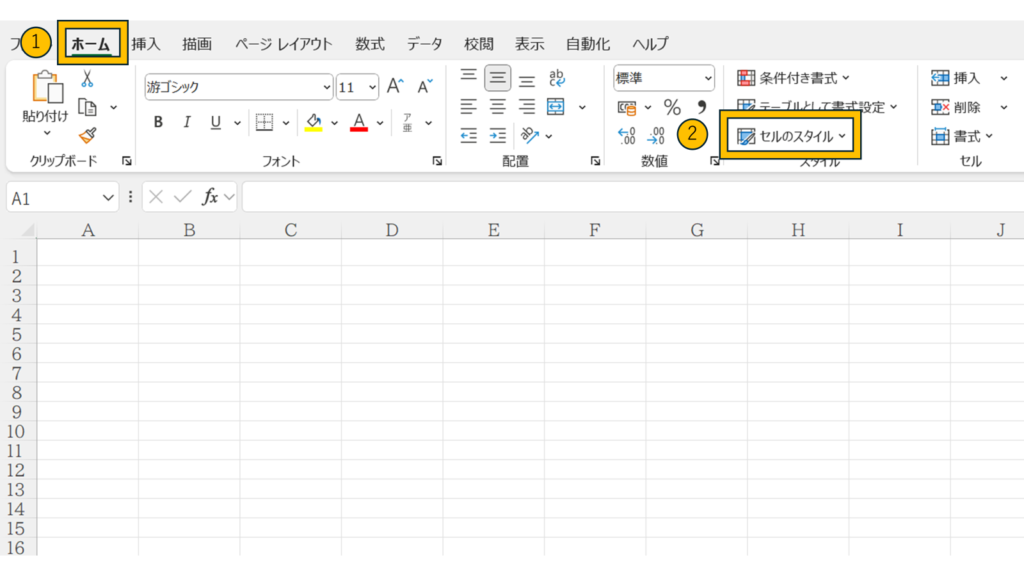
③ 標準スタイルを変更する
- 「標準」を右クリック
- 「変更」を選択
- 「書式設定」ボタンをクリック
- 「フォント」タブで好みのフォントを選択
- 「OK」をクリックして確定
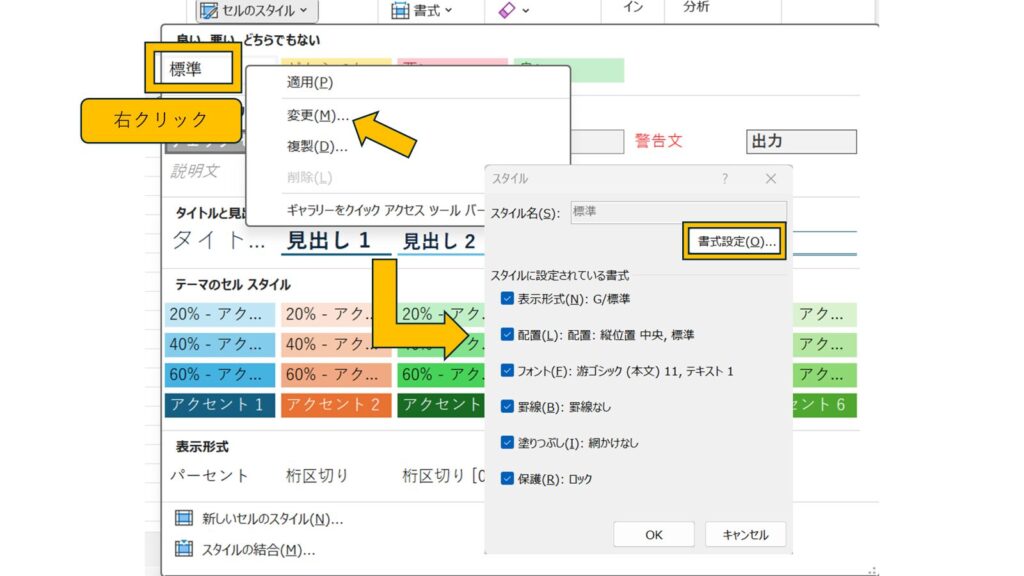
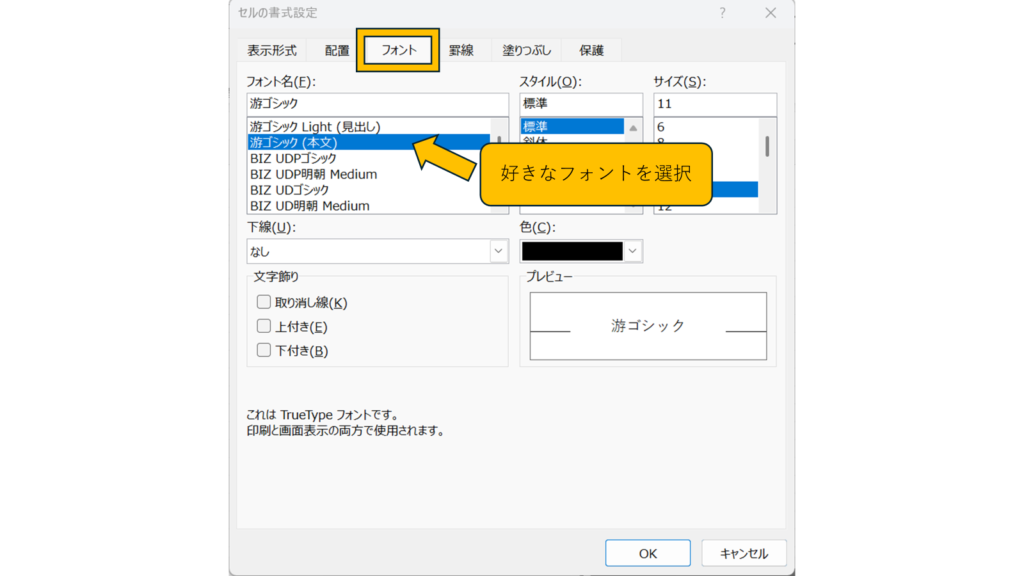
④ 結果を確認する
これで、シート全体の既定フォントが変更され、
列見出し(A,B,C)や行番号(1,2,3)のフォントも自動的に変わります。
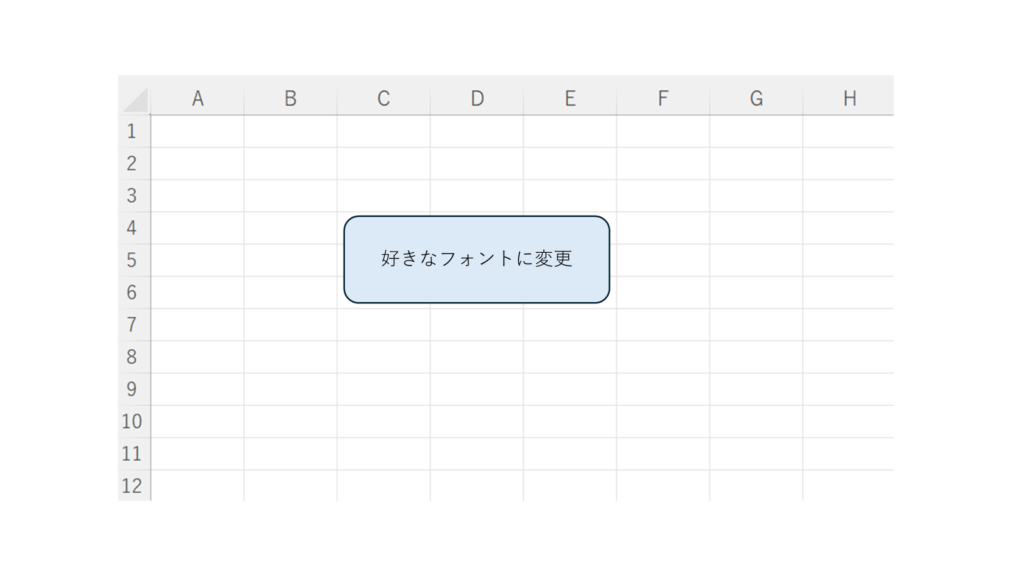
💡ポイント
| 項目 | 内容 |
|---|---|
| 適用範囲 | シート全体(既定スタイル)に適用される |
| メリット | Excelを再起動しなくてもすぐ反映される |
| 注意点 | 個別にフォントを設定しているセルは影響を受けない |
まとめ
Excelの列や行番号のフォントは、「セルのスタイル」→「標準」の設定を変更することで統一できます。
直接フォントを指定する必要はなく、スタイルを変更するだけで見出し部分も含めた全体のデザインを整えることができます。ぜひ活用してみてください。
